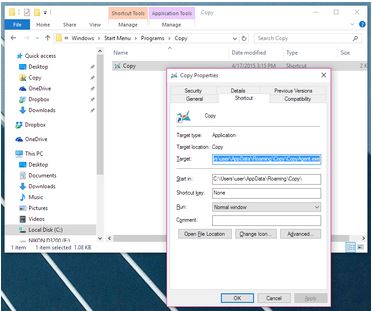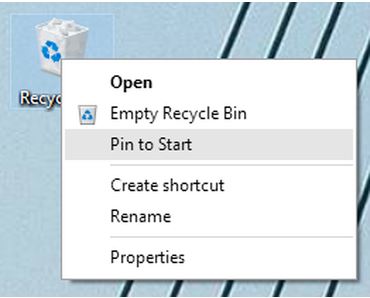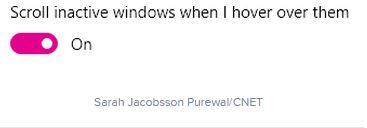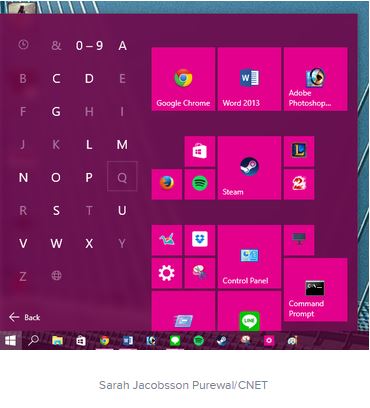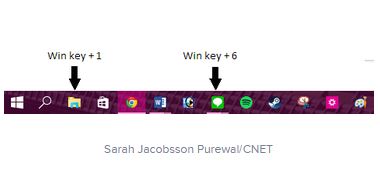آموزش اجرای چند برنامه با یک آیکن در ویندوز ۱۰
یکی از کارهای تکراری هر کاربر حرفهای و حتی نیمهحرفهای ویندوز، اجرای چند برنامه در شروع کار با ویندوز است. به طور مثال شما پس از بوت شدن ویندوز، مرورگر را باز میکنید، در کنار آن، نرمافزار Word و یا چند ویرایشگر متنی، پیامرسان و … را اجرا میکنید. قابلیت جالبی در ویندوز ۱۰ وجود دارد که در آن میتوان چند برنامه را به یک میانبر یا آیکن متصل کرد که با اجرای آن، چند برنامه با هم اجرا میشوند. در ادامه با بخش آموزش آیتیرسان همراه باشید.
۱- برنامه مورد نظر که قرار است اولین برنامه لیست مورد نظر باشد از منوی استارت انتخاب میکنیم، راستکلیک کرده و Open File Location را انتخاب میکنیم.
open file location
۲- مرورگر ویندوز باز میشود و محل برنامه مورد نظر را نشان میدهد. با راستکلیک کردن روی آیکن نرمافزار، Properties را انتخاب کرده و تب Shortcut را انتخاب میکنیم.
shortcut tab > target
۳- آدرس موجود در فیلد Target را کپی کرده و در یک سند متنی در نرمافزار Notepad وارد میکنیم.
۴- مراحل ۱ تا ۳ را برای بقیه برنامههای مورد نظر برای این لیست انجام میدهیم و همه آدرسها را زیر یکدیگر در سند متنی وارد میکنیم. تغییرات را طبق تصویر زیر در سند متنی ایجاد کنید تا شبیه مثال زیر شود.
فایل نهایی متنی برای تنظیم اجرای برنامهها
دقت کنید که عبارت echo off@ به ابتدای سند اضافه شده و در ابتدای خط هر برنامه cd اضافه شود. در ضمن قسمت آخر آدرس هر برنامه به خط پایین انتقال داده شده و عبارت start در ابتدای هر کدام قرار گرفته است. در نهایت نیز عبارت exit برای پایان اجرای دستور نوشته شده است.
۵- فایل را با فرمت bat. در دسکتاپ ذخیره کنید. به طور مثال نام فایل شما باید example.bat باشد. دقت کنید که در قسمت Save as Type گزینه All files را انتخاب کنید.
آیکن یا شورتکات مورد نظر با موفقیت در دسکتاپ ایجاد میشود و با اجرای آن، لیست برنامههای مورد نظر شما با هم اجرا میشوند.
اگر بخواهید این ترفند را اجرا کنید، چه برنامههایی در لیست مورد نظر اضافه خواهید کرد؟
نوشته آموزش اجرای چند برنامه با یک آیکن در ویندوز ۱۰ اولین بار در پدیدار شد.